- Cisco Community
- Comunidad de Cisco
- Cómo usar la comunidad (dudas)
- Documentos Ayuda acerca de la comunidad (help)
- Área de Ayuda en español (help)
- Suscribirse a un feed RSS
- Marcar como nuevo
- Marcar como leída
- Favorito
- Suscribir
- Página de impresión sencilla
- Informe de contenido inapropiado
- Suscribirse a un feed RSS
- Marcar como nuevo
- Marcar como leída
- Favorito
- Suscribir
- Página de impresión sencilla
- Informe de contenido inapropiado
07-13-2011 11:20 AM - editado 03-21-2019 04:05 PM
 Introducción
Introducción
Si desea obtener un tutorial completo, haga clic aquí para acceder al "Recorrido rápido".
Marque la siguiente URL como favorita para acceder a la página de inicio de la Cisco Support Community en Español: https://supportforums.cisco.com/community/spanish
¿Cómo me registro?
Si es un usuario nuevo, visite www.cisco.com y haga clic en el botón Registrarse que se encuentra en la esquina superior derecha. Luego, complete el formulario de registro para crear un nombre de usuario y una contraseña.
¿Cómo inicio sesión?
Si ya está registrado, visite https://supportforums.cisco.com/community/spanish y haga clic en el enlace Iniciar sesión que se encuentra en la esquina superior derecha e ingrese su nombre de usuario y contraseña de Cisco.com.
¿Qué debo hacer si olvido mi contraseña?
Siga las instrucciones de la página de inicio de sesión de www.cisco.com. Se le pedirá que ingrese su dirección de correo electrónico.
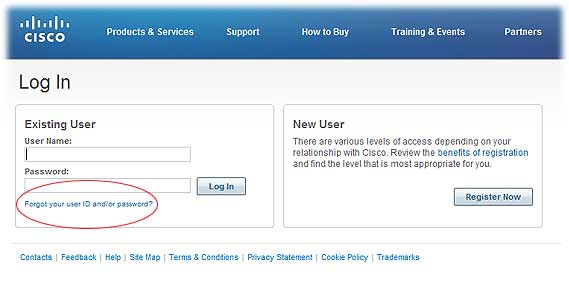
¿Cómo cambio mi contraseña?
Cuando haya iniciado sesión, haga clic en "Cuenta" y luego ingrese en el "Administrador de perfil" para administrar su información de perfil y contraseña.

¿Qué tipos de contenido puedo crear en la Cisco Support Community?
El objetivo principal es brindar información técnica y soluciones que sirvan para resolver los problemas que los clientes de Cisco puedan tener.
La comunidad es el lugar donde puede compartir las soluciones que haya desarrollado en relación con su equipo o software de Cisco.
Puede crear documentos, discusiones, cargar imágenes, integrar videos y agregar comentarios, y responder preguntas.
Actualmente, los usuarios generales sólo pueden agregar documentos, comentarios y discusiones; las adiciones de contenido en video y blogs son limitadas.
Para crear un nuevo documento, vaya a "Nuevo" y haga clic en "Documento".
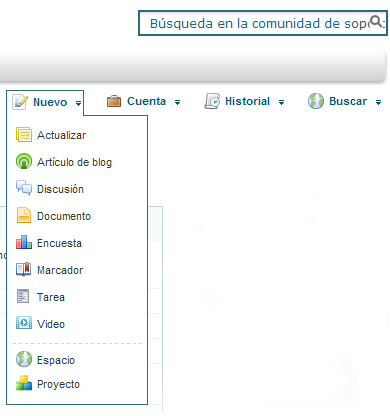
 Perfil
Perfil
¿Cómo edito mi perfil?
Haga clic en su nombre de usuario, que se encuentra en la esquina superior derecha de la pantalla de CSC. Esto lo llevará a su página de perfil.
En la columna de la derecha, debajo de Acciones, haga clic en el enlace titulado "Editar perfil". Luego edite o agregue información a su perfil.
¿Cómo veo los perfiles de otros miembros?
Para ver los perfiles de otros miembros, solo haga clic en sus nombres de usuario.
¿Cómo agrego una imagen de perfil? ¿Qué imágenes puedo usar?
Haga clic en su nombre de usuario, que se encuentra en la esquina superior derecha de la pantalla de CSC. Esto lo llevará a su página de perfil.
Busque "Cambiar fotografía y avatar" en el lado derecho de la pantalla. Cisco Support Community se reserva el derecho a eliminar imágenes explícitas que puedan ser ofensivas.
¿Cómo puedo ocultar mi nombre o dirección de correo electrónico que se muestra en mi perfil de usuario?
Para cambiar la visibilidad de los detalles de su perfil en Cisco Support Community, inicie sesión con la Id. de usuario y la contraseña, y navegue de la siguiente manera.
Cisco Support Community -> Haga clic en el ícono de la cuenta -> Perfil -> Seleccione Editar perfil desde el widget Acción.
Aquí podrá ver su información de perfil con su nombre y correo electrónico. Seleccione la opción Ocultar y haga clic en el botón Guardar.
¿Puedo eliminar mi cuenta de usuario de forma permanente de la Cisco Support Community?
Sí. Envíe un correo electrónico a web-help@cisco.com y recibirá ayuda para satisfacer sus necesidades.
 Móvil
Móvil
Por el momento el Cisco Support Community en Español no cuenta con una aplicación para dispositivos móviles.
 Documentos
Documentos
¿Cómo doy formato al contenido de un documento?
Para darle formato a su documento, utilice el editor WYSIWYG en la barra de herramientas.
También puede agregar enlaces y emoticonos, integrar imágenes e insertar tablas.
** La mejor práctica es utilizar el programa Bloc de notas o un editor de texto simple y no copiar/pegar desde Microsoft Word.
Se encuentran disponibles plantillas para copiar y pegar HTML a modo de inicio rápido para darle formato a sus documentos:
- Plantilla para el documento de ejemplo de configuración
- Plantilla para el documento de preguntas frecuentes
- Plantilla para el documento de notas técnicas o los documentos que responden a “cómo”
Salir
Cómo darle formato a un documento desde una plantilla para el CÓDIGO HTML.
¿Cómo integro videos en un documento?
Para integrar un video, haga clic en el ícono de la claqueta encima de la cámara en la barra de herramientas. Puede integrar un video desde los sitios disponibles (YouTube, Vimeo, Veoh, DailyMotion y Google). Después de seleccionar el sitio, copie/pegue la URL del video o el código de integración, si se proporciona.
¿Cómo comparto un documento a través de Facebook, Twitter y LinkedIn?
En la parte superior de cada documento y discusión, busque los botones para compartir en medios sociales. Si hace clic en uno de los íconos, se conectará con su cuenta y podrá crear una publicación/tweet.
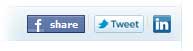
¿Cómo comparto un documento con alguien que no utiliza CSC?
Puede compartir documentos directamente a través de los perfiles de Facebook, Twitter o Linkedin, haciendo clic en los íconos de Compartir, a la derecha del título del documento. En la columna que está más a la derecha, encontrará la opción "Enviar como correo electrónico" ubicada en el widget Acción (que generalmente se encuentra en el costado derecho).
Ingrese la dirección de correo electrónico de la persona.
Puede incluir el documento como enlace o como archivo PDF adjunto en el correo electrónico.
¿Puedo usar documentos para publicar preguntas técnicas?
Si tiene una pregunta técnica, la forma más eficiente de obtener una respuesta es publicar su pregunta en el Foro de discusión de CSC. Para realizar una publicación, deberá haber iniciado sesión con sus credenciales de Cisco.com.
Nota: si tiene un problema urgente que debe resolverse de inmediato y su empresa se ve afectada por dicho problema, le recomendamos que se comunique con el TAC en http://www.cisco.com/warp/public/687/Directory/DirTAC.shtml.
Publiqué una pregunta, ¿cómo contesto a una respuesta?
Para publicar o responder a una pregunta en el foro, deberá haber iniciado sesión con sus credenciales de Cisco.com.
Una vez que haya iniciado sesión, puede ir al hilo de la discusión que inició y para contestar a una respuesta proporcionada, debe hacer clic en el botón "Responder" que se encuentra en la esquina inferior derecha de cada una de las respuestas ofrecidas en el hilo.
Por ejemplo, usted publica una pregunta y se ve de la siguiente manera:
Luego, alguien responde y usted desea contestar a dicha respuesta. Vaya al mensaje que desea responder y haga clic en "Responder", como se muestra a continuación.
¿Cómo activo las notificaciones por correo electrónico?
En la parte inferior del widget Acciones de cada comunidad hay un enlace "Recibir notificaciones por correo electrónico". Haga clic en ese enlace para recibir las notificaciones sobre la actividad de esa comunidad.
¿Cómo desactivo las notificaciones por correo electrónico?
Hay dos formas. En una comunidad donde recibe las comunicaciones, haga clic en el enlace "Detener las notificaciones por correo electrónico" en el widget Acciones. También puede ir a su perfil y hacer clic en "Editar preferencias" para eliminar cualquier notificación por correo electrónico, como se muestra a continuación.
¿Cómo elimino un documento?
Cuando haya iniciado sesión, navegue hasta su publicación. Busque el cuadro "Acciones", que se encuentra a la derecha. Haga clic en "Eliminar documento" y confirme la acción.
¿Cómo agrego o elimino archivos adjuntos?
En el cuadro Acción de la derecha, haga clic en "Editar documento". Desplácese por debajo del área de contenido (wysiwyg) hasta "Adjuntar archivos". Aquí aparecerán todos los archivos que se hayan adjuntado antes. Haga clic para examinar/cargar el archivo. Para eliminar un archivo, busque la acción "Eliminar", a la derecha del nombre del archivo.
Tenga en cuenta: tamaño máximo: 50.0 MB, tipos de archivos no permitidos: .bin, .dms, .lha, .lzh, .exe, .class, .so, .dll, .mpeg, .mpg, .mpe, .qt, .mov, .au, .snd, .mpga, .mp2, .mp3
 Discusiones
Discusiones
¿Cómo inicio una discusión?
Para iniciar una discusión , puede presionar "Iniciar una discusión" en el cuadro Acciones; o puede ir a "Nuevo" y luego a "Discusión".
¿Por qué los temas están marcados como preguntas?
Los temas están marcados como preguntas para que los usuarios puedan acumular puntos. Si el autor del hilo marca su tema de discusión como una pregunta, dicho autor tiene la capacidad de volver a la discusión y marcar un número limitado de respuestas como "Útil". Los usuarios cuyas respuestas hayan sido marcadas como "Útil" recibirán 5 puntos.
¿Puedo usar documentos para publicar preguntas técnicas?
Si tiene una pregunta técnica, la forma más eficiente de obtener una respuesta es publicar su pregunta en el Foro de discusión de CSC. Para realizar una publicación, deberá haber iniciado sesión con sus credenciales de Cisco.com.
Nota: si tiene un problema urgente que debe resolverse de inmediato y su empresa se ve afectada por dicho problema, le recomendamos que se comunique con el TAC en http://www.cisco.com/warp/public/687/Directory/DirTAC.shtml.
Publiqué una pregunta, ¿cómo contesto a una respuesta?
Para publicar, responder o volver a responder a una pregunta en el foro, deberá haber iniciado sesión con sus credenciales de Cisco.com.
Una vez que haya iniciado sesión, puede ir al hilo de la discusión que inició y para contestar a una respuesta proporcionada, debe hacer clic en el botón "Responder" que se encuentra en la esquina inferior derecha de cada una de las respuestas ofrecidas en el hilo.
Por ejemplo, usted publica una pregunta y se ve de la siguiente manera:
Luego, alguien responde y usted desea contestar a dicha respuesta. Vaya al mensaje que desea responder y haga clic en "Responder", como se muestra a continuación.
Publiqué una pregunta, ¿cómo marco una respuesta como "Respuesta correcta"?
Puede marcar/seleccionar una o más respuestas como correctas haciendo clic en el botón "Respuesta correcta" que se muestra a continuación.
Nota: el botón "Respuesta correcta" estará visible/disponible solo para la persona que publicó la pregunta.
¿Cómo obtengo puntos por responder preguntas?
Si el autor de la pregunta decide que su respuesta es útil, la marcará como respondida y usted recibirá 5 puntos. De lo contrario, recibirá 1 punto.
Para obtener más información sobre cómo funcionan las calificaciones, haga clic aquí.
¿Cómo activo las notificaciones por correo electrónico?
En la parte inferior del widget Acciones de cada comunidad hay un enlace "Recibir notificaciones por correo electrónico". Haga clic en ese enlace para recibir las notificaciones sobre la actividad de esa comunidad.
Nota: solo en las "DISCUSIONES" puede responder a través de un correo electrónico a las notificaciones por correo electrónico para publicar una respuesta. Simplemente presione responder, escriba sus respuestas a las discusiones y publíquelas, directamente desde su correo electrónico.
¿Cómo desactivo las notificaciones por correo electrónico?
Hay dos formas. En una comunidad donde recibe las comunicaciones, haga clic en el enlace "Detener las notificaciones por correo electrónico" en el widget Acciones. También puede ir a su perfil y hacer clic en "Editar preferencias" para eliminar cualquier notificación por correo electrónico, como se muestra a continuación.
¿Cómo comparto una discusión a través de Facebook, Twitter y LinkedIn?
En la parte superior de cada documento y discusión, busque los botones para compartir en medios sociales. Si hace clic en uno de los íconos, se conectará con su cuenta y podrá crear una publicación/tweet.
¿Cómo elimino mi discusión?
Cuando haya iniciado sesión, navegue hasta su publicación. Busque el cuadro "Acciones", que se encuentra a la derecha. Haga clic en "Eliminar hilo" y confirme la acción.
 Blogs
Blogs
¿Puedo crear una entrada de blog?
Actualmente, la comunidad de soporte técnico brinda privilegios de blog a determinados usuarios. Si está interesado en participar, envíe una solicitud por correo electrónico a cscblog@cisco.com para que se considere su solicitud.
¿Cómo me suscribo a un blog?
¿Desea suscribirse a una fuente RSS para blogs en este sistema? Tiene un par de opciones. Para ver cuándo se crean blogs nuevos, use la fuente RSS de blogs recientes. Puede usar la fuente RSS de entradas recientes para suscribirse a una lista de todas las entradas de blog en este sistema y la fuente RSS de comentarios recientes para ver todos los comentarios de cada blog. Use la fuente RSS de usuario si desea seguir entradas de un usuario específico en varios blogs. Finalmente, si le interesa un asunto específico, use la fuente RSS de etiqueta, que se puede personalizar agregando una etiqueta (o etiquetas separadas por un signo más) al final de la dirección URL de la fuente RSS.
NOTA: también está disponible una lista de fuentes para un blog particular al visitar la página de fuentes de un blog.
¿Cómo comparto una entrada de blog en mi Facebook, Twitter y LinkedIn?
Actualmente, la única forma de compartir una entrada de blog desde la comunidad de soporte es copiando/pegando la URL en la barra de direcciones y publicarla manualmente en la salida del medio social que desee.
 Sección de video
Sección de video
¿Cómo puedo cargar un video en la sección de videos?
Actualmente, la comunidad de soporte técnico brinda una opción de carga de videos para integrar videos dentro de los documentos que están disponibles para todos los usuarios.
Si tengo permisos de video, ¿cuál es el tamaño máximo del archivo que se puede cargar?
Hoy en día, el tamaño máximo de cualquier archivo que elija cargar es 500 MB.
¿Cómo puedo compartir un video?
Actualmente, la única forma de compartir un video desde la comunidad de soporte es copiando/pegando la URL en la barra de direcciones y publicarla manualmente dentro de un correo electrónico o en la salida del medio social que desee.
¿Cómo descargo un video?
Actualmente, el módulo de video no cuenta con la función de descarga.
 Comunidad
Comunidad
¿Cómo invito a otras personas a la nueva CSC?
Ingrese en la página de inicio de una comunidad. Use la función "Invitar amigos" en el widget "Acciones": envíe un correo electrónico a las personas que podrían estar interesadas en esa comunidad.
Puede agregar información y personalizar el mensaje.
¿Cómo puedo enviarles mi opinión sobre la nueva CSC?
Haga clic en "Opinión" que se encuentra en la esquina superior derecha de la página.
Agradecemos sus comentarios.
¿Qué son las etiquetas y los grupos de etiquetas?
Las personas asignan etiquetas y grupos de etiquetas al contenido y usted puede usar dichas etiquetas para buscar el contenido que desea.
CSC muestra las etiquetas en una "nube de etiquetas" donde puede hacer clic en una etiqueta para ver el contenido asociado a ella.
Por ejemplo, si navega a una página de inicio de espacios (haga clic en Explorar, luego haga clic en el nombre del espacio), verá una nube de etiquetas con etiquetas populares en la parte inferior izquierda de la página.
Las etiquetas se encuentran en orden alfabético, pero se muestran en distintos tamaños de fuente. Una fuente más grande significa que una etiqueta está asignada a más contenidos.
Los grupos de etiquetas son una recopilación de palabras claves relacionadas unas con otras. Si hace clic en el grupo de etiquetas "vamos", verá el contenido relacionado con esa palabra clave.
¿Cómo funciona el cuadro Buscar?
Simplemente escriba lo que está buscando en Buscar. Si la información del elemento emergente no es suficiente, presione Entrar o haga clic en Ver todos los resultados. Para acotar más su búsqueda, haga clic en Más opciones en la página de búsqueda. Luego, puede filtrar los resultados según la comunidad, el tipo de contenido, la fecha, etc.
De alguna manera, los perfiles también se consideran contenidos porque cuando busca algo, también obtiene los perfiles.
Para conocer más sugerencias relacionadas con Buscar, visite: /search-tips.jspa.
¿Cómo llevo un registro de los cambios en los documentos y discusiones?
Para llevar un registro de los cambios, debe volver a configurar la CSC como RSS (Really Simple Syndication) o notificaciones por correo electrónico como se explica a continuación.
- Con las notificaciones por correo electrónico, la CSC le envía un correo electrónico cada vez que se modifica o se agrega un contenido que es de su interés. También puede responder y publicar en la CSC a través de un correo electrónico desde una PC y teléfonos móviles haciendo clic en Recibir notificaciones por correo electrónico junto a su discusión preferida.
- La función "Seguir este espacio" lo ayuda a marcar una comunidad como favorita y crea un enlace en el widget "Lugares", lo que brinda un acceso rápido para visitar la comunidad. Esta función ayuda al usuario a personalizar su experiencia en el sitio.
Puede seguir el flujo de trabajo para ver esta función en acción:
- Visite una comunidad, por ejemplo WAN, Routing and Switching.
- En el widget "Acciones", debajo de "Notificaciones", haga clic en "Seguir este espacio".
- Visite "Su vista" en la página principal de CSC.
- Ahora, podrá ver un enlace en el widget "Lugares".
¿Cómo me suscribo a los tipos de contenido de cada comunidad?
- Para suscribirse a una fuente RSS, haga clic en Ver fuentes debajo de Notificaciones y seleccione la fuente a la que desea suscribirse. Estas fuentes pueden verse en la mayoría de los exploradores o en un lector de fuentes.
- De manera alternativa, desde la lista de comunidades y subcomunidades disponibles https://supportforums.cisco.com/community/, haga clic en cualquier comunidad y luego vaya a "Ver fuentes" debajo de "Notificaciones". Una vez allí, seleccione la comunidad en la lista desplegable para ver las fuentes disponibles, como se muestra a continuación:
Para leer más sobre "¿Cómo califico en los foros de soporte técnico?", haga clic aquí.

 Programas especiales
Programas especiales
¿Cómo me uno/registro para los seminarios web y a los eventos de Pregunte a los expertos?
¿Qué es un seminario web?
Es un "seminario basado en la web" dictado por expertos experimentados de Cisco. La presentación interactiva a través de una muestra de diapositivas de PowerPoint les permite a los participantes experimentar un taller en vivo.
El evento dura 60 min. para la presentación y el control de calidad en vivo. Con las encuestas de opinión en vivo se pueden generar comentarios inmediatos de la audiencia.
¿Qué es un evento de Pregunte a los expertos?
Los expertos de Cisco participan en discusiones con ustedes, nuestros miembros, sobre problemas de redes específicos. Cada evento permanece activo durante un período de dos semanas. En la comunidad, se encuentran disponibles preguntas y respuestas de eventos anteriores de Pregunte a los expertos. Use las palabras clave "pregunte a los expertos" en la Búsqueda destacada.
¿Qué es el Cuadro de Honor?
El Cuadro de Honor reconoce a un grupo selecto de contribuyentes que tienen mucha antigüedad en una comunidad. Este grupo reducido ha ayudado a miles y miles de personas por años. Sabemos que estará de acuerdo en que ellos son una clase por sí mismos y que el Cuadro de Honor es la forma que Cisco tiene de reconocer todo lo que han hecho. Cuando vea esta insignia dorada del Cuadro de Honor junto al nombre de un usuario, sabrá que esa persona es realmente uno de los mayores contribuyentes, y que ha obtenido puntajes altos de usted como comunidad. Tómese un momento para visitar el Cuadro de Honor y conocer a todos sus miembros, leer sus biografías e incluso publicar un comentario. Estamos muy orgullosos de sus logros y nos complace poder darles este reconocimiento especial.
¿Dónde puedo encontrar la página de las comunidades de soporte técnico de Facebook, Twitter y YouTube?
En el caso de Cisco Support Community:
Nuestra página de Facebook es http://www.facebook.com/CiscoSupportCommunity.
Puede seguirnos en Twitter en http://twitter.com/cisco_support.
Y en YouTube en: http://www.youtube.com/user/ciscosupportchannel.
En el caso de The Cisco Support Small Business Community:
YouTube http://www.youtube.com/user/CiscoSmallBusiness.
Twitter http://twitter.com/ciscosbsupport.
Puede buscar nuestros sitios de medios sociales haciendo clic en los íconos que se encuentran en la esquina superior derecha de cada página en toda la comunidad de soporte técnico.
Haga clic aquí para obtener información sobre nuestra aplicación de búsqueda en la barra del explorador, aplicación de Facebook, aplicación Follow the NetPro de Twitter.

 Sugerencias y trucos: ¿Sabía que...?
Sugerencias y trucos: ¿Sabía que...?
- Puede hacer clic en las imágenes integradas dentro de los documentos para ampliar la vista.
- Las imágenes de menor tamaño (.jpg, .jpeg y .gif) cargan más rápido que las imágenes de mayor tamaño (.bmp o .png).
La mayoría de los software que se usan para hacer capturas de pantalla ofrecen la opción de reducir el tamaño de las imágenes usando los tipos de archivos adecuados al guardarlas.
- No copie y pegue imágenes en el documento, en lugar de eso, utilice la función Insertar imagen del panel del editor.
- Puede hacer clic en Ver como PDF debajo del widget Acción para ver cualquier documento en formato PDF. De esta manera, es más fácil guardar o imprimir el documento.
- Utilice el guión bajo (“_”) para las etiquetas que tengan más de una palabra. Si utiliza un espacio, convertirá cada palabra en una etiqueta independiente. (por ejemplo, Catalyst_6500)
- Soloen las “DISCUSIONES” puede responder a través de un correo electrónico a las notificaciones por correo electrónico para publicar una respuesta. Simplemente presione responder, escriba sus respuestas a las discusiones y publíquelas, directamente desde su correo electrónico.
Algo de información técnica/ mejores prácticas
Cuando copio y pego contenido desde un documento de MS-Word, el formato no permanece igual, ¿qué debo hacer?
En la PC, abra un Bloc de notas desde Accesorios y pegue el texto en él. Nota: todo el formato, los enlaces y las imágenes desaparecerán. Luego, copie y pegue el texto del Bloc de notas en el espacio del editor de texto wysiwyg en el documento/blog que está creando. Use las funciones de texto/fuente de los editores para cambiar los tipos de letras, colores, estilos, formatos, viñetas, listas numeradas. Además, use Insertar video, Insertar/cargar imagen para insertar dichos elementos. Use el botón Insertar enlace encima del texto resaltado para crear un texto de hipervínculo o activar enlaces. La función Insertar enlace también ofrece enlaces de contenido directamente desde la comunidad como así también su historial de exploración.
Otras preguntas generales:
¿Qué es "Notificar abuso"?
Puede hacer clic en el botón/enlace "Notificar abuso" para informar a los moderadores de CSC que un determinado contenido podría ser ofensivo. Esto podría incluir contenidos con lenguaje inapropiado para la comunidad.¿Cómo puedo solicitar que se elimine un contenido/archivo adjunto publicado por otro usuario porque contiene información confidencial?
Puede enviar un correo electrónico a nuestro alias de opiniones supportforums-info@cisco.com o bien puede hacer clic en "Notificar abuso" y proporcionar los detalles.¡Gracias por visitar el sitio de Cisco Support Community!
- Marcar como leída
- Marcar como nuevo
- Favorito
- Resaltar
- Imprimir
- Informe de contenido inapropiado
Cómo editar el perfil, ya no laboro con la empresa y aparece en mi perfil.
Ayuda para eliminar la empresa con la que labore y me agrego a su partner.
¡Conecte con otros expertos de Cisco y del mundo! Encuentre soluciones a sus problemas técnicos o comerciales, y aprenda compartiendo experiencias.
Queremos que su experiencia sea grata, le compartimos algunos links que le ayudarán a familiarizarse con la Comunidad de Cisco:
Navegue y encuentre contenido personalizado de la comunidad